▷ Malwarebytes Windows 10 стоит ли это?

Безопасность является неотъемлемой частью нашей системы, и о ней стоит поговорить и о решениях, которые существуют для улучшения нашей системы. Вот почему сегодня мы посвятим несколько строк Malwarebytes, Windows 10, и посмотрим, стоит ли устанавливать его в нашей системе.
Рынок насыщен решениями для обнаружения и устранения вирусов с нашего оборудования. Мы всегда говорим, что лучший способ предотвратить проникновение вирусов в нашу систему — это нести ответственность за свои действия. В случае, если это не следует из письма, есть много инструментов, чтобы сохранить нашу команду максимально защищенной. Сама Windows 10 поставляется с антивирусом, защитником Windows, который действительно творит чудеса.

Но если нам нужно другое другое программное обеспечение, которое действительно дает нам больше уверенности из-за популярности или новостей, которые мы видели, один из самых интересных бесплатных вариантов, которые у нас есть, несомненно, Malwarebytes.
Что такое Malwarebytes
Malwarebytes — это средство обнаружения и удаления вирусов с бесплатной версией. Эта утилита уже имеет долгую историю и является одной из наиболее используемых антивирусных программ, которая дала лучшие результаты в истории.
В дополнение к бесплатной версии, у нас также есть платная версия для лицензии стоимостью 40 евро в год. Мы логически протестируем бесплатную версию и имеющиеся у нее утилиты.
После установки пробной версии все функции будут активированы на 14 дней. Который будет следующим:
После этого периода у нас будет две основные утилиты, но их более чем достаточно для повседневной работы:
- Модуль защиты от вредоносных программ и программ-шпионов: он позволит нам обнаруживать и устранять вредоносные программы. Защита от эксплойтов: обнаруживает и удаляет вредоносные программы для нашего компьютера, а также будет отвечать за восстановление поврежденных системных файлов. Защита в режиме реального времени: опция для предотвращения атак. Защита от вымогателей: функция для обнаружения и устранения угона программ. учет
Кроме того, мы можем без проблем использовать его с Защитником Windows и, таким образом, обеспечить лучшую защиту на нашем компьютере.
Со своей стороны, когда заканчивается наша бесплатная пробная версия, единственное, что мы активируем из этой программы, — это защита от вредоносных программ, не для предотвращения заражений, а для их устранения после их появления. Это делает это очень понятным для нас в сравнительных версиях. Несомненно, со временем ваши возможности в бесплатной версии уменьшались, поскольку у нас ранее были решения. Это то, что обычно происходит, когда вы зарабатываете имя.

Конфигурация вредоносного байта
Теперь мы немного подробнее рассмотрим, какие варианты у нас будут.
Malwarebytes загрузка и установка
Чтобы скачать Malwarebytes, все, что вам нужно сделать, это зайти на его официальный сайт и нажать на соответствующую кнопку бесплатной загрузки. Установка не имеет слишком много сложностей. После выполнения файла, который мы скачали, мы должны нажать « Подтвердить и установить », чтобы начать процедуру.
Мы также можем нажать на « дополнительные параметры », хотя единственное, что мы можем сделать здесь, это выбрать каталог установки

После этого начнется установка.
Интерфейс и опции

Интерфейс довольно понятный, с вкладками, без странных иконок или чего-то слишком яркого. Как обычно, у нас будут практически те же опции, что и у любого антивируса:
- Область модулей для активации и деактивации из главного меню Раздел для анализа: где мы можем настроить три типа анализа: от меньшего к более полному разделу Карантин: чтобы увидеть, какие файлы помечены как угрозы, и, таким образом, иметь возможность их восстановить или удалить. где будет вся конфигурация программы. Мы можем запланировать автоматический анализ, добавить исключения и т. Д.

Он практически такой же, как и любой антивирус, хотя, на наш взгляд, гораздо лучше секционирован и доступен.
Как активировать Malwarebytes
Как только это программное обеспечение будет установлено, у нас будет практически в каждом углу кнопка для активации программы через покупку лицензии.
Нам нужно будет дать кнопку в правом верхнем углу, где написано « Активировать лицензию ». Де сын откроет окно для ввода лицензионного кода.
Поскольку у нас нет, мы должны дать « Купить лицензию », и в этом случае мы будем перенаправлены на веб-сайт компании, где мы можем купить ее.

Malwarebytes Windows 10 действительно того стоит?
Это всегда вечный вопрос. Очевидно, что он имеет очень полные функции, когда у нас активирована Premium-версия, но когда пройдет 14 дней, все радикально изменится, поскольку мы потеряем практически всю защиту, которую она обеспечивает.
Если нам нужен антивирус, который служит только для удаления вирусов с нашего компьютера, мы бы сказали, что это один из лучших вариантов, поскольку его база данных — одна из самых полных из существующих. В нашей системе уже есть бесплатный антивирус, который способен выполнять все эти функции неограниченно и без лицензии, даже если Windows отключена.
Мы должны признать, что Malwarebytes собирается устранить гораздо больше угроз, чем Защитник Windows, поэтому мы будем использовать его для экстренных ситуаций для устранения вирусов, и мы воспользуемся недостатками бесплатной версии с опциями Защитника. Таким образом, они сделали бы хорошую команду.
Есть и другие интересные опции, такие как Avast, который в бесплатной версии предлагает более высокий уровень защиты (хотя и не слишком много). Таким образом, в конце концов, это практически такой же вариант, как и любой другой, с плюсом, который есть у Malwarebytes за то, что он является одним из лучших средств для удаления вирусов на рынке.
Если вы хотите получить больше информации о других антивирусах, посетите эти статьи:
Какой антивирус у вас на компьютере, как вы думаете, Malwarebytes того стоит? Оставьте нас в комментариях, которые вы считаете лучшим бесплатным антивирусом.
Ip: что это, как это работает и как это скрыть

Что такое IP, как он работает и как я могу скрыть свой IP. Все, что вам нужно знать об IP для безопасной и скрытой навигации в Интернете. Смысл IP.
Купить дешевую лицензию Windows стоит ли это или это афера?

Будьте осторожны при покупке дешевых лицензий Windows в Интернете. Многие пользователи покупают, но знают . Какие последствия это имеет? Амазонка, Ebay?
→ Пониженное напряжение: что это? Для чего это а как это сделать ??

Пониженное или пониженное энергопотребление — отличная практика для вашего процессора или графики потреблять меньше и меньше нагреваться. ☝
Malwarebytes что это за программа и нужна ли она?
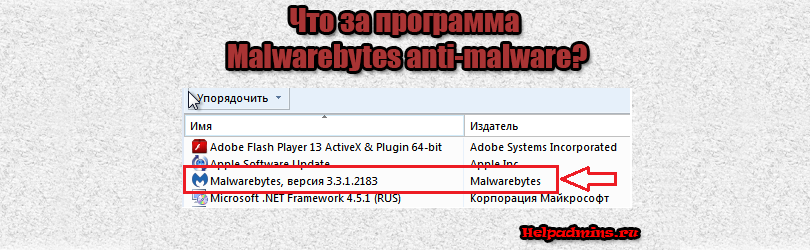
Некоторые пользователи находят на своем компьютере в списке установленных программ приложение Malwarebytes anti-malware. Сразу отметим, что обновленная версия данного приложения называется просто Malwarebytes.
Так вот многие не знают о том, какой полезной и нужной программой она является. Забегая вперед, хочется сказать, что удалять Malwarebytes со своего компьютера точно не стоит. Почему? Сейчас вы узнаете.
Для чего нужна программа Malware anti malware?
Эта программа является лучшей среди программ по поиску и удалению рекламных вирусов на компьютере. О ней, кстати говоря, мы уже не раз писали на нашем сайте, когда рассказывали про удаление автоматически открывающихся фоновых вкладках во всех браузерах, а также про большое количество назойливой рекламы на компьютере.
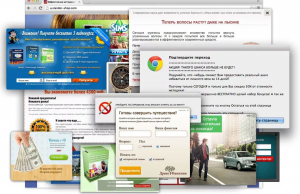
Окна с рекламой в браузерах
Самое интересное, что не один из популярных и лицензионных антивирусов, включая Касперского и Аваст, не находит эти самые рекламные вирусы, которые, попадая на ваш компьютер, во все браузеры вставляют вредоносный код, отображающий рекламу в браузерах в огромных количествах. Это не только уменьшает комфорт посещения сайтов, но также серьезно снижает быстродействие компьютера.
Стоит ли удалять?
Несмотря на то, что программа бесплатная только для первых 14 дней, функции ручной проверки в ней сохраняются по истечению данного срока. Мы бы не рекомендовали ее удалять.
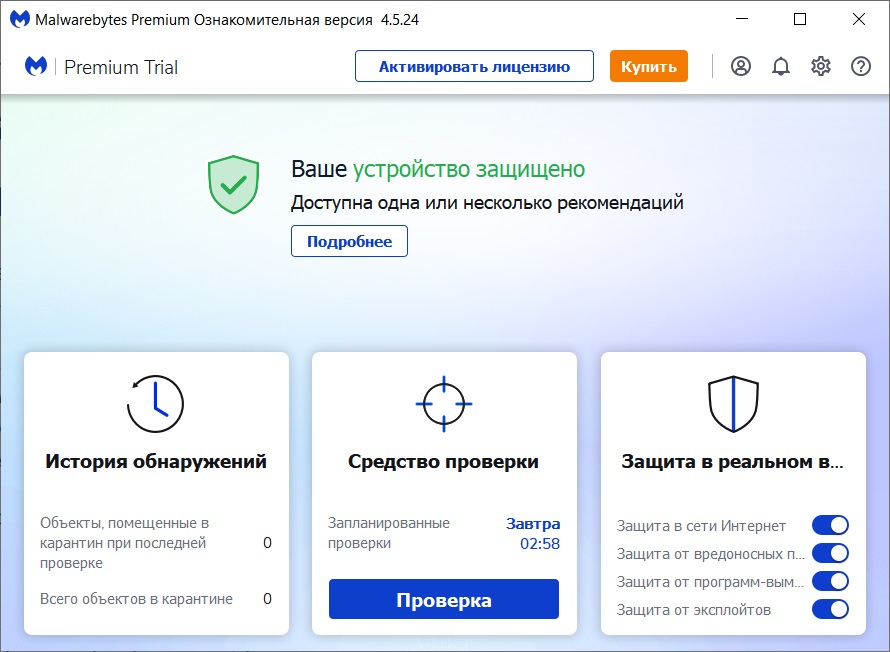
Главное окно Malwarebytes
Лучше раз в месяц запускать ручную проверку вашего компьютера, чтобы быть уверенным в его чистоте от различных рекламных вирусов и других вредоносных программ.
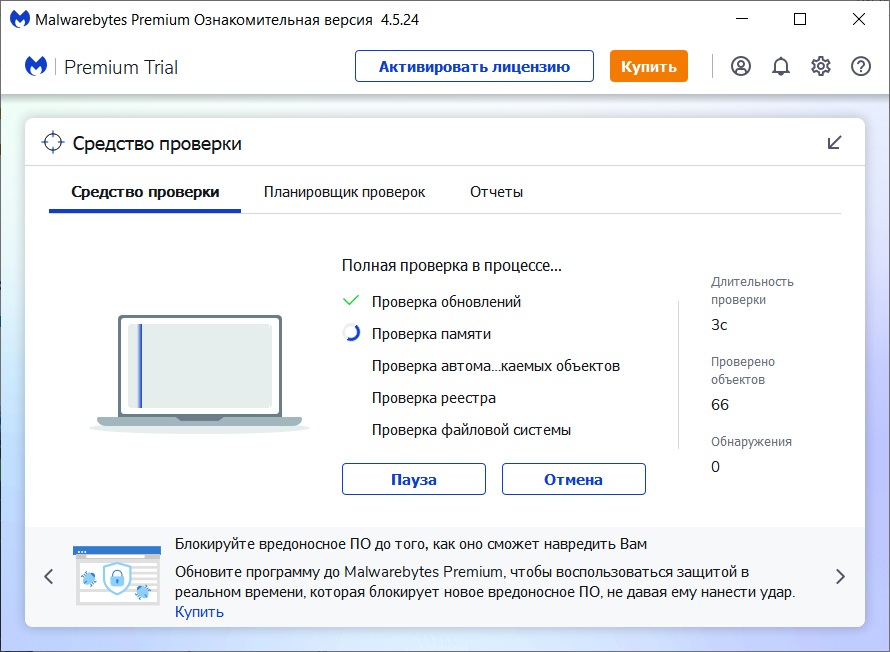
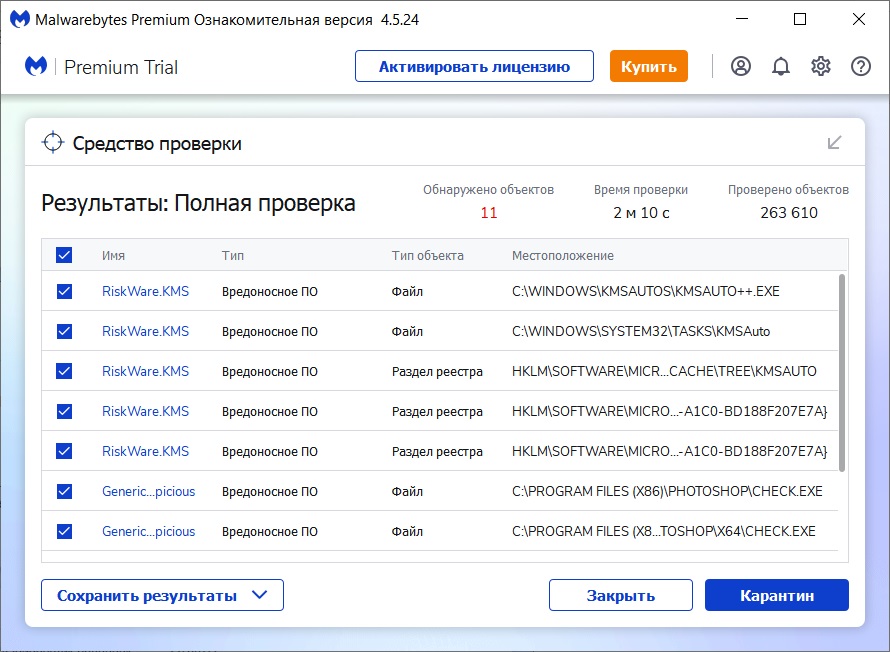
Результаты поиска вирусов
Лучшая благодарность автору — репост к себе на страничку:
Malwarebytes Anti-Malware — что это за программа и нужна ли она?

В интернете можно наткнуться на множество программ, которые выдают себя за полезное ПО, но на деле просто загружают систему или являются вредоносными утилитами. Поэтому пользователи настороженно относятся к неизвестным им приложениям. Сегодня мы рассмотрим Malwarebytes Anti-Malware и разберемся, что это за программа и нужна ли она вам. На текущий момент актуальное название данной утилиты – Malwarebytes. Приставка Anti-Malware присутствовала в начальных версиях программы.
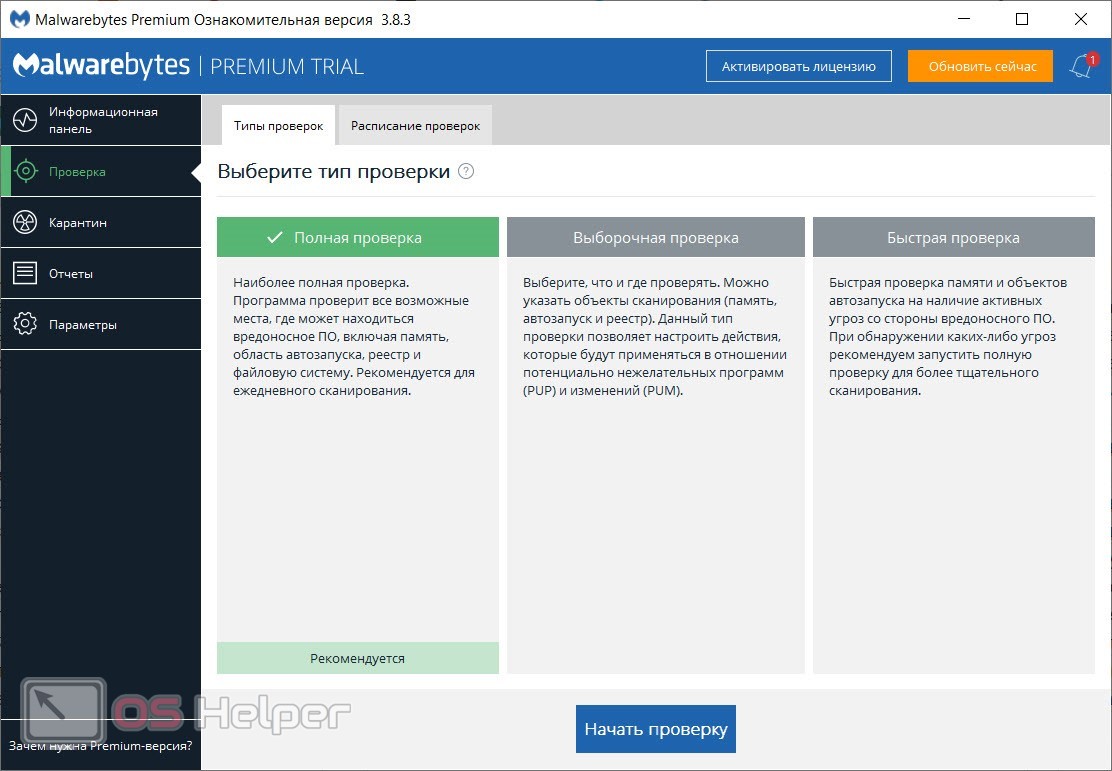
Возможности программы
Приложение Malwarebytes – это защитная утилита, созданная для поиска и удаления вредоносного ПО. Программа может похвастаться множеством настроек, режимом глубокого сканирования и быстродействием. Полный список функций представлен ниже:
- защита компьютера от вредоносного софта, программ-вымогателей, подозрительных сайтов и файлов;
- проверка всего компьютера, отдельных файлов, папок, разделов винчестера;
- настройка расписания автоматического сканирования;
- управление вредоносными файлами в карантине;
- составление подробных отчетов о проверке компьютера;
- создание списка исключений.
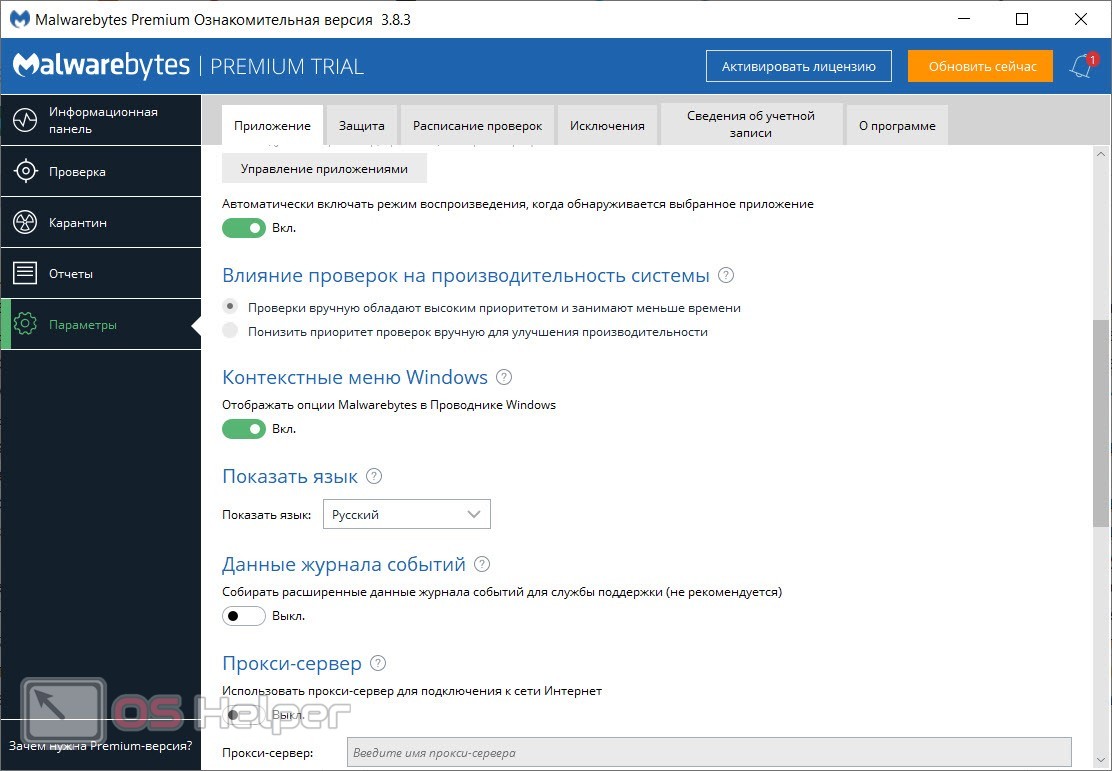
Ко списку основных функций также можно приписать выбор влияния на производительность компьютера при сканировании системы. Вы можете запустить проверку в фоновом режиме и заниматься своими делами – Malwarebytes будет работать в режиме низкого приоритета.
Можно сделать вывод, что у Malwarebytes есть практически все возможности и опции, чтобы называться полноценным антивирусом. Если на вашем компьютере стоит старая версия с приставкой Anti-Malware, то мы рекомендуем обновить ПО через официальный сайт.
Плюсы и минусы
Теперь перейдем к конкретным плюсам и минусам программного обеспечения. После ознакомления вы сможете определиться, по каким показателям Malwarebytes подходит вам, а из-за чего лучше от нее отказаться. Сначала достоинства:
- полностью переведена на русский язык;
- низкая нагрузка на компьютер;
- совместимость со всеми Windows от XP до 10 включительно;
- максимально простой и понятный интерфейс;
- выбор приоритета при сканировании системы;
- контроль за посещаемыми сайтами;
- автоматическая блокировка угроз;
- настройка расписания.
Читайте также: Как распаковать архив в папку
Теперь основные недостатки:
- нельзя сканировать внешние накопители (жесткие диски, флешки, память телефона);
- ограничение по сроку работы ознакомительной версии;
- расширенный функционал доступен только в Pro-версии.
На основе этого можно сделать несколько выводов. Во-первых, для полноценного использования придется покупать лицензию или взламывать софт. Во-вторых, функционал все же несколько ограничен по сравнению с полноценным антивирусом.
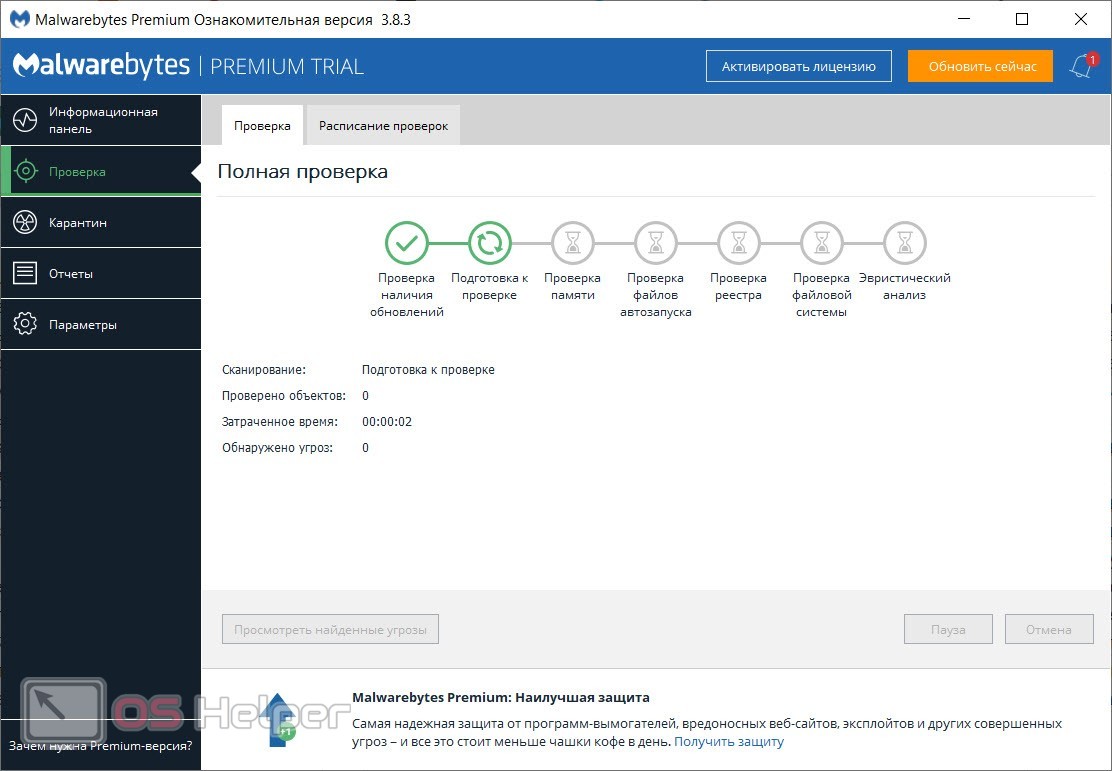
В качестве альтернативы можно использовать AdwCleaner – утилиту от той же компании. Она не требует установки. Ее нужно запускать для периодической проверки и удаления рекламного ПО, которое можно легко «подхватить» в интернете.
Как удалить утилиту?
Если вы все же решили избавиться от данной программы, то мы рекомендуем сделать это с помощью Revo Uninstaller или CCleaner. Обе утилиты позволяют не только деинсталлировать софт, но и подчищать оставшиеся временные файлы, настройки и записи реестра. Рассмотрим процедуру на примере CCleaner:
- Откройте раздел «Сервис» и зайдите в «Удаление программ».
- В списке программ выделите Malwarebytes и нажмите «Деинсталляция».
- Подождите окончания процедуры, пока не увидите уведомление об успешном удалении.
- С помощью инструментов во вкладках «Очистка» и «Реестр» избавьтесь от лишних данных.
- Перезапустите компьютер.

Видеоинструкция
В представленном ролике подробно рассматривается функционал и возможности Malwarebytes. Обязательно посмотрите видео, чтобы составить полную картину о назначении данного софта!
Заключение
Перейдем к итогам. Мы определили, что Malwarebytes Anti-Malware и новая версия Malwarebytes не являются вредоносным ПО. Это защитное приложение, которое неплохо справляется со своей задачей. Программа практически не нагружает компьютер, а пользователь может отключить надоедливые уведомления. В таком случае софт работает в фоновом режиме и не надоедает вам.
Мнение эксперта
Руководитель проекта, эксперт по модерированию комментариев.
Стоит ли удалять Malwarebytes? Если вы пользуетесь другим защитным ПО, то данная утилита вам ни к чему. Программы могут конфликтовать между собой, поэтому сравните оба варианта и выберите тот, который подходит в вашей ситуации.
При подготовке материала использовались источники:
https://ru.comprating.com/malwarebytes-windows-10-merece-la-pena
Malwarebytes Anti-Malware — что это за программа и нужна ли она?